Die Windows AutoRun-Funktion ist in den meisten Windows-Versionen standardmäßig aktiviert, sodass Programme von einem externen Gerät ausgeführt werden können, sobald sie an einen Computer angeschlossen sind.
Da Malware die AutoRun-Funktion ausnutzen kann und die unglückliche Nutzlast von Ihrem externen Gerät auf Ihren PC überträgt, deaktivieren viele Benutzer sie.
AutoPlay ist eine Windows-Funktion, die Teil von AutoRun ist. Der Benutzer wird aufgefordert, Musik und Videos abzuspielen oder Bilder anzuzeigen. AutoRun hingegen ist eine umfassendere Einstellung, die die Aktionen steuert, die ausgeführt werden, wenn ein USB-Laufwerk oder eine CD / DVD in ein Laufwerk Ihres Computers eingelegt wird.
Deaktivieren von AutoRun in Windows
Es gibt keine Schnittstelleneinstellung, um AutoRun vollständig auszuschalten. Stattdessen müssen Sie die Windows-Registrierung bearbeiten.
-
Drücken Sie Win + R und geben Sie ein regedit um den Registrierungseditor zu starten. Sie müssen erhöhte Berechtigungen bestätigen, um die Registrierungseinstellungen zu ändern.
-
Gehe zum Schlüssel:
HKEY_CURRENT_USER Software Microsoft Windows Currentversion Policies Explorer
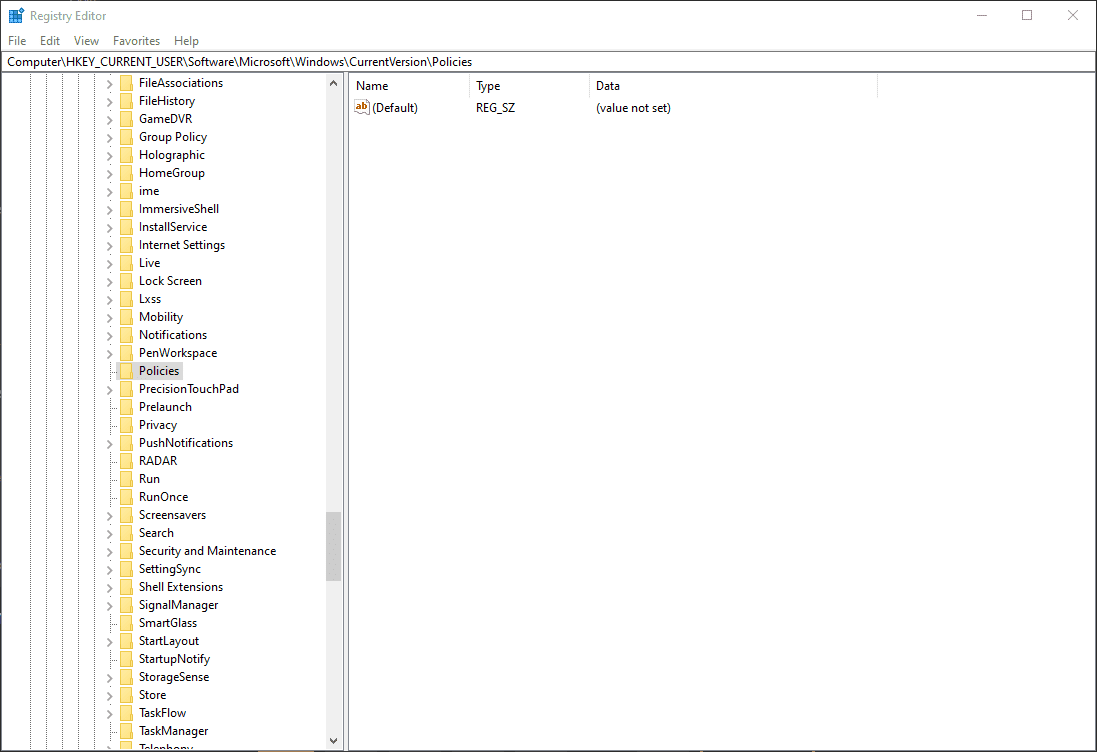
-
Ist der Eintrag NoDriveTypeAutoRun wird nicht angezeigt. Erstellen Sie einen neuen DWORD-Wert, indem Sie mit der rechten Maustaste in den rechten Bereich klicken, um auf das Kontextmenü zuzugreifen und auszuwählen Neuer DWORD-Wert (32 Bit).
-
Nennen Sie das DWORD NoDriveTypeAutoRunund setzen Sie den Wert auf einen der folgenden Werte:
- FF - um AutoRun auf allen Laufwerken zu deaktivieren
- 20 - um AutoRun auf CD-ROM-Laufwerken zu deaktivieren
- 4 - um AutoRun auf Wechseldatenträgern zu deaktivieren
- 8 - um AutoRun auf Festplatten zu deaktivieren
- 10 - um AutoRun auf Netzwerklaufwerken zu deaktivieren
- 40 - um AutoRun auf RAM-Disks zu deaktivieren
- 1 - um AutoRun auf unbekannten Laufwerken zu deaktivieren
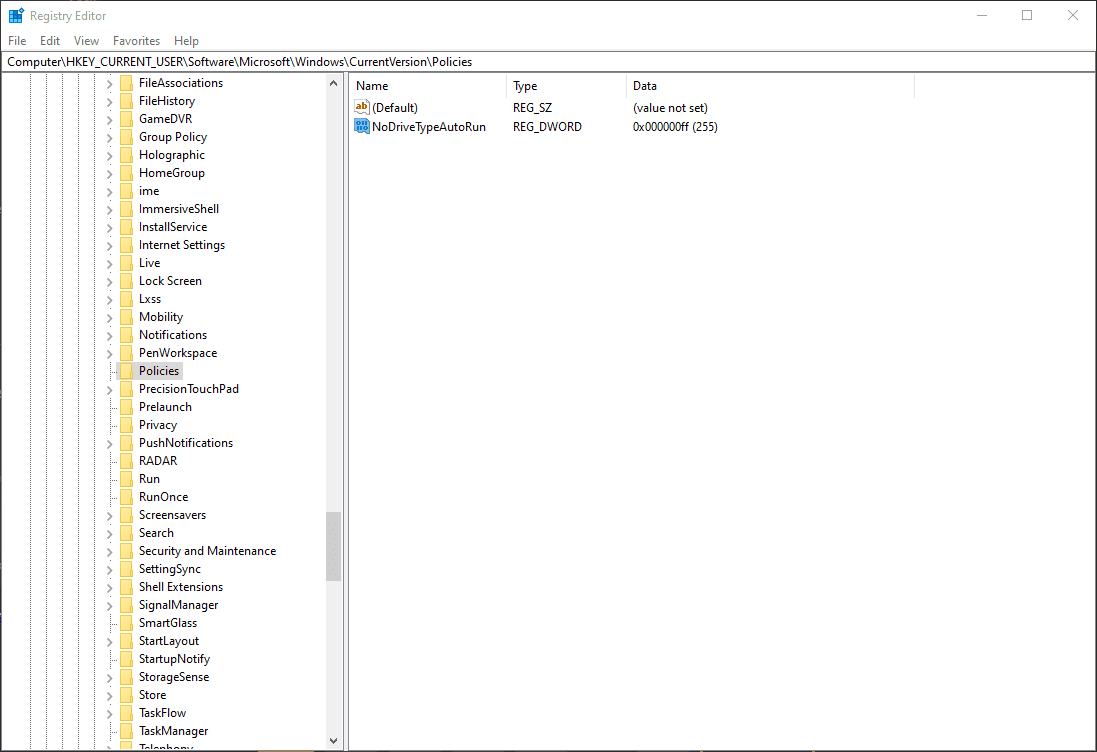
Um AutoRun in Zukunft wieder einzuschalten, löschen Sie einfach den NoDriveTypeAutoRun-Wert.
Deaktivieren der automatischen Wiedergabe in Windows
Das Deaktivieren von AutoPlay ist einfach, der Vorgang hängt jedoch von Ihrem Betriebssystem ab.
Windows-10
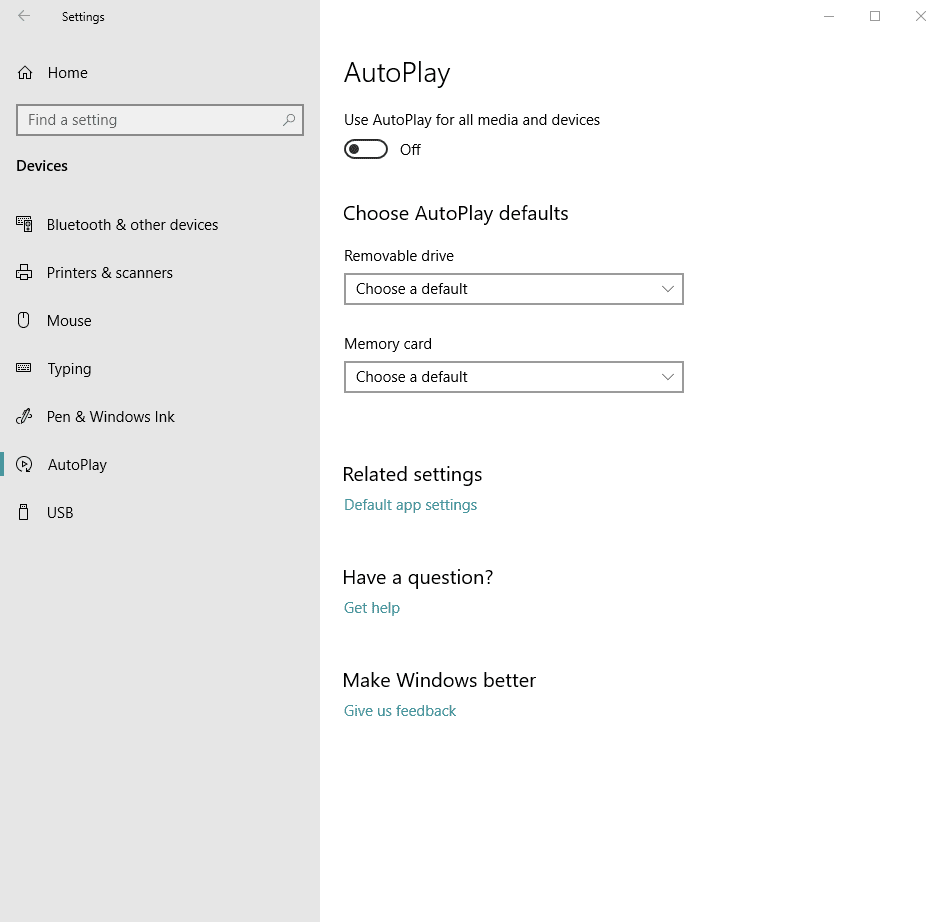
Öffnen Sie die Einstellungen App und klicken Sie auf GeräteWählen Sie dann in der linken Seitenleiste AutoPlay aus. Bewegen Sie die Taste Verwenden Sie Automatische Wiedergabe für alle Medien und Geräte Taste in die Position Aus.
Windows-8
In Windows 8 und 8.1:
-
Öffnen Sie die Steuertafel indem Sie danach von der suchen Start Bildschirm.
-
Auswählen Automatische Wiedergabe von dem Steuertafel Einträge.
-
Wählen Sie die gewünschte Option aus Wählen Sie aus, was passiert, wenn Sie jeden Medientyp oder jedes Gerät einlegen Sektion. Sie können beispielsweise verschiedene Optionen für Bilder oder Videos auswählen. Deaktivieren Sie das Kontrollkästchen, um die automatische Wiedergabe vollständig zu deaktivieren Verwenden Sie Automatische Wiedergabe für alle Medien und Geräte.

